「どうやって使うの?」このような疑問をお持ちではないでしょうか。グーグルスカラーは論文を検索できるサイトです。
学生の方で、友達や先生から教えてもらったという人も多いかもしれません。しかし、グーグルスカラーの存在は知ったけどイマイチよくわかっていないという方もいるでしょう。当記事では、グーグルスカラーのサービスや使い方などについて解説しています。
あなたの疑問の解決に当記事が役立てば幸いです。
1.グーグルスカラー(Google Scholar)とは
グーグルスカラーとは、グーグルが提供する論文検索サービスです。
日本語の論文から英語の論文、その他の海外の論文までたくさんのものにアクセスが可能です。
そして、無料で見れる論文であれば、その論文をダウンロードすることもできます。
有料の論文であっても、掲載元にたどればダウンロードが可能なものもあります。
学生の方であれば、レポートや論文を書くのに大いに役立つので、要チェックなサービスです。
2.グーグルスカラーの使い方
グーグルスカラーがどういうものかわかったけど、使い方がイマイチ分からないという方もいるかと思います。
しかし、使い方は非常に簡単です。
押さえるべきポイントをご紹介します。
2-1.基本的な使い方
グーグルスカラーの基本的な使い方は、一般的なGoogle検索と同様です。
- グーグルスカラーのトップページにアクセスする
- 探したいキーワードで検索する

- 検索結果画面から、自分の関心のある論文をクリックし、閲覧する
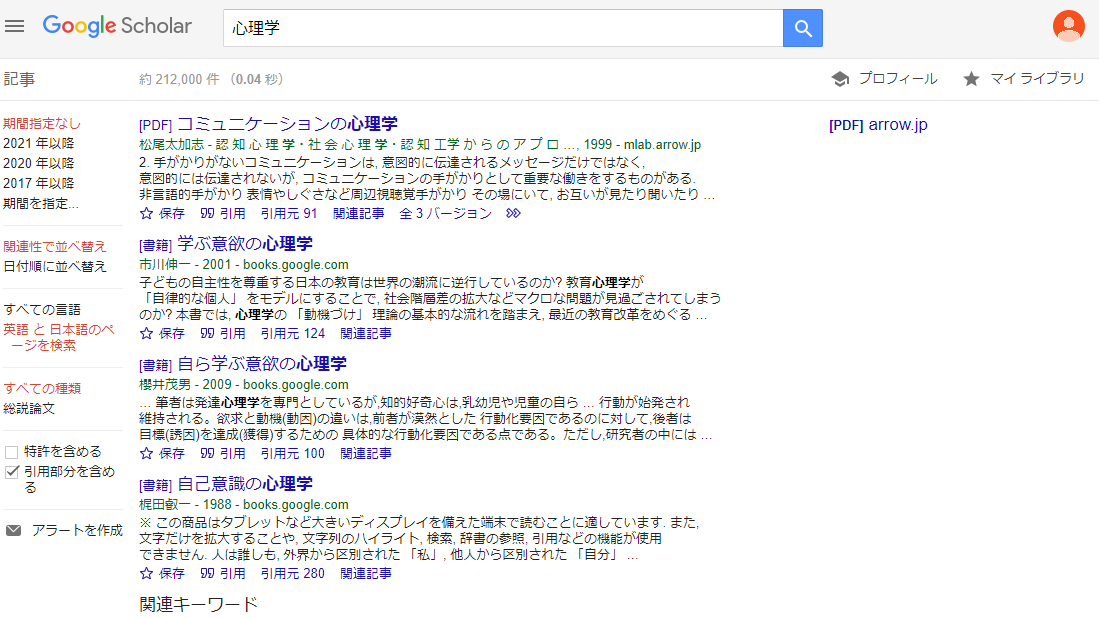
2-2.検索のコツ
グーグルスカラーにはいくつかの検索のコツがあります。
順に、複数検索、フレーズ検索、or検索、除外検索です。
➀複数検索
まず複数検索ですが、これは皆さんが普段検索する際によく使っているやり方です。
複数のキーワードで調べたいときは、「○○ ○○」という風に検索します。
| 入力例 | パソコン 未来 |
|---|---|
| 検索結果 | 「パソコン」と「未来」の両方を含む論文 |
➁フレーズ検索
次にフレーズ検索です。
これはキーワードをバラバラではなく、ひとまとまりで検索したいときに役立ちます。
「“○○”」という形で検索すると語順通りのキーワードを検索します。
| 入力例 | "ウェアラブル端末" |
|---|---|
| 検索結果 | "ウェアラブル端末"と検索した場合、「ウェアラブル端末〇〇」が表示される ウェアラブル端末と検索した場合、「ウェアラブル〇〇端末」のような論文も表示される |
複数検索の場合
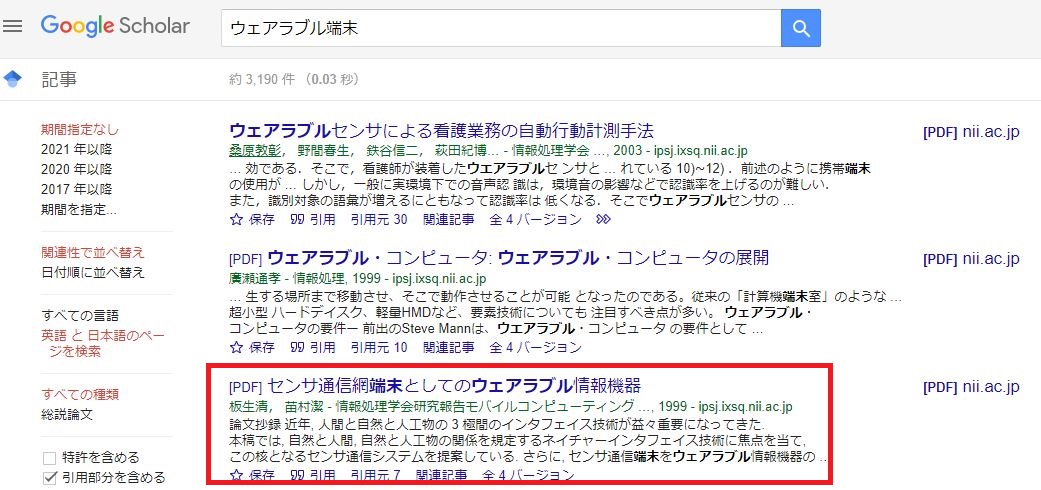
フレーズ検索の場合
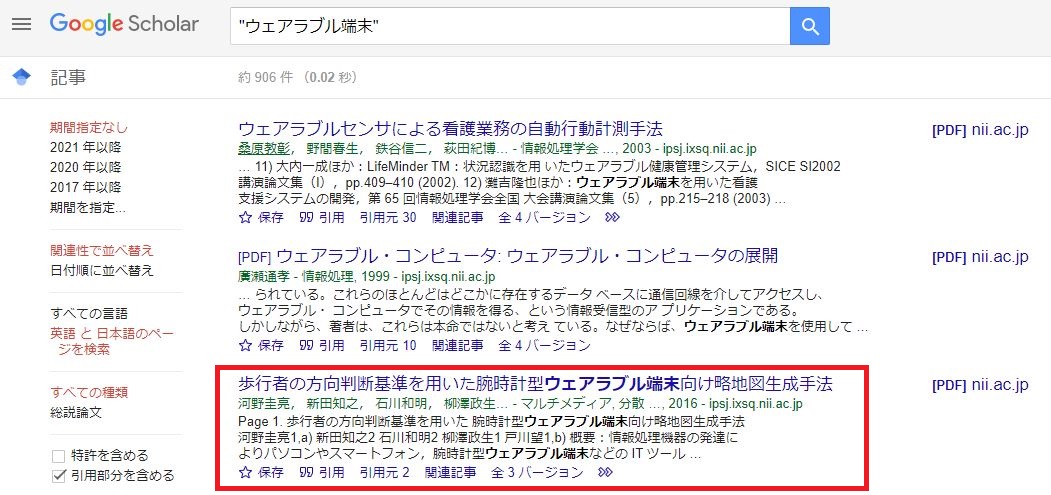
➂OR検索
3つ目はOR検索です。
これはどちらか片方のキーワードだけでもヒットさせたいときに役立ちます。
「○○ OR △△」と検索すればどちらか一つでも含んでいれば検索結果に表示されます。
| 入力例 | パソコン OR 未来 OR ウェアラブル |
|---|---|
| 検索結果 | 「パソコン」と「未来」「ウェアラブル」のいずれかを含む論文 |
➃除外検索
最後は除外検索です。
これは何か除きたいキーワードがあるときに役立ちます。
「○○ - △△」と検索すると、○○のキーワードを含んだものの内、△△のキーワードを含んだものは除外されます。
| 入力例 | パソコン - ウェアラブル |
|---|---|
| 検索結果 | 「パソコン」を含み、「ウェアラブル」は含まない論文 |
⑤便利機能
ここまで、検索のコツを紹介してきましたが、これをとても簡単にする方法があります。
それは、詳細検索というものです。
グーグルスカラーの左上にある≡を押すと、メニューが出てきます。
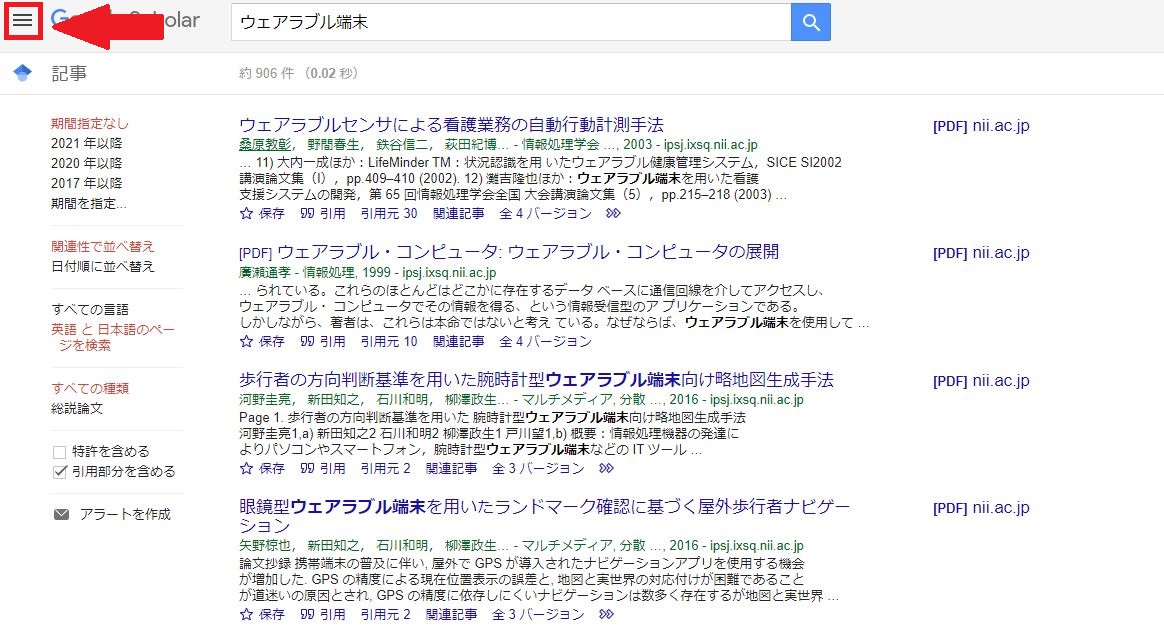
その中にある、検索オプションを選択します。
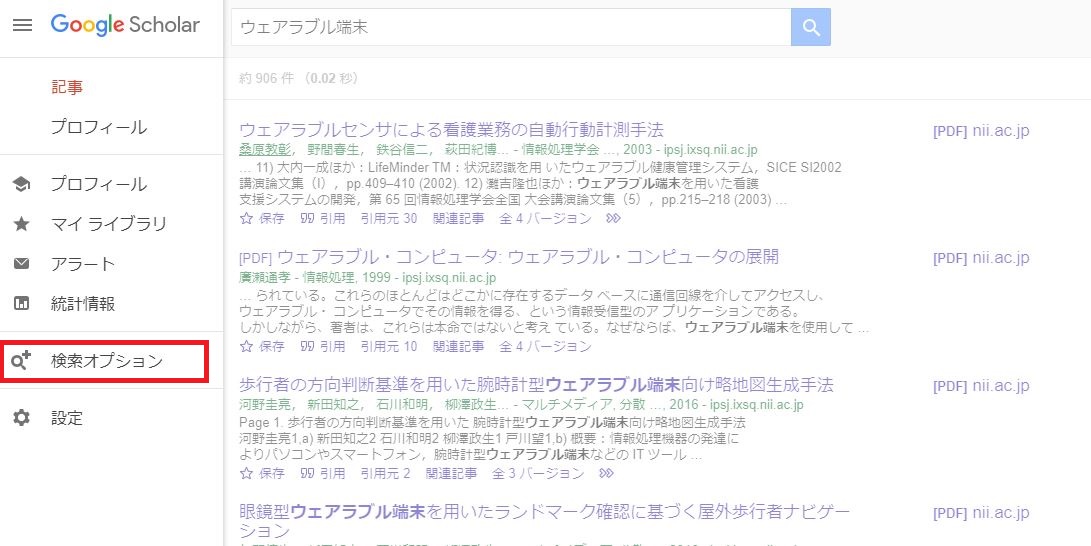
するとどんなキーワードを含むか含まないかや、著者名、日付などの詳細に検索できる項目が出てきます。
これを利用すれば、ORや-を使わずとも、簡単に詳細な検索をすることが可能です。
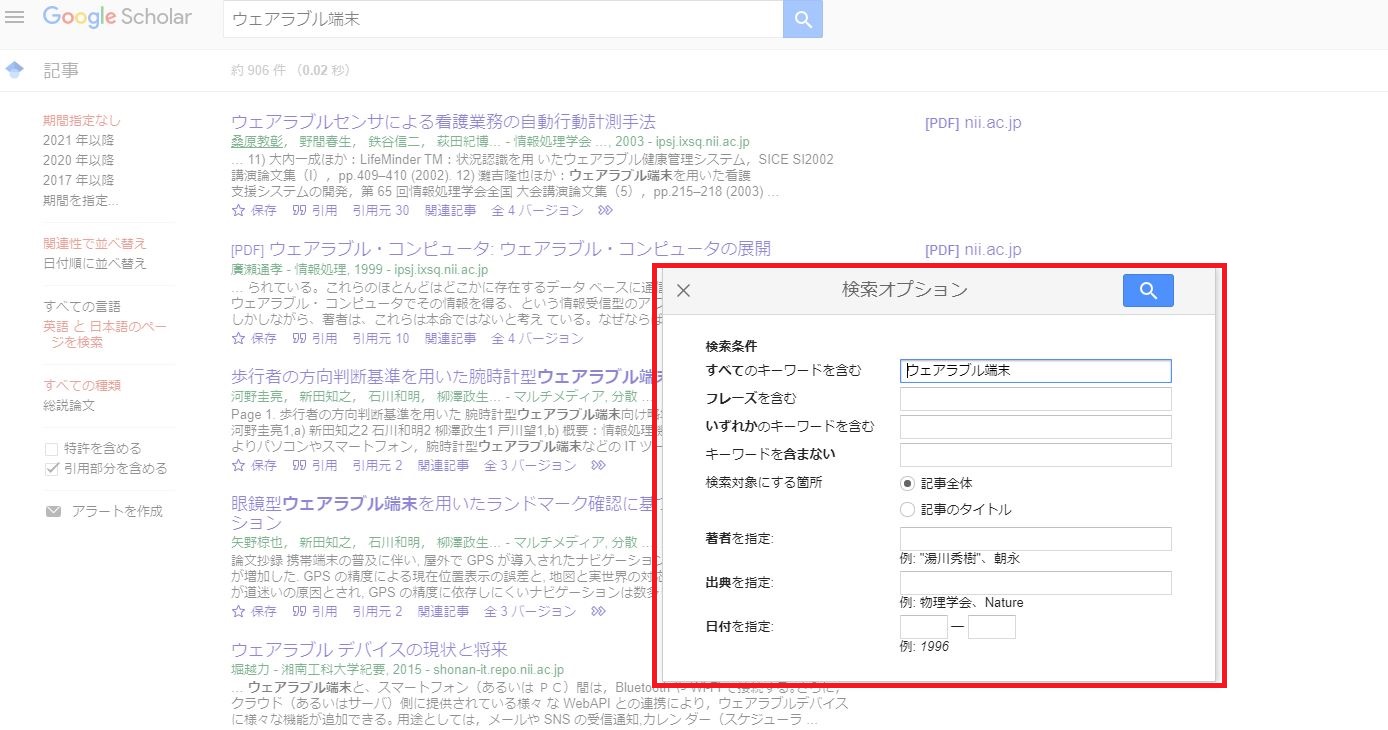
2-3.検索結果画面の解説
ここでは検索結果画面の論文の下にある項目について解説します。
その項目とは「☆」、「❞」、「引用元」、「関連記事」の4つです。
➀「☆」
「☆」は保存のマークです。
グーグルにログインしていれば、気になった論文を保存することができます。
保存した論文は右上の「マイライブラリ」から閲覧が可能です。
そこにまとめられるので、気になったものをまた探す必要はありません。
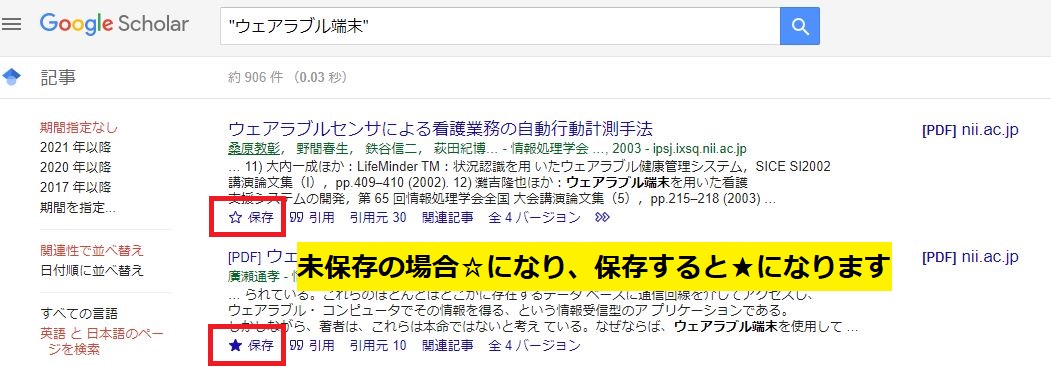
保存すると、以下のダイアログが表示されます。
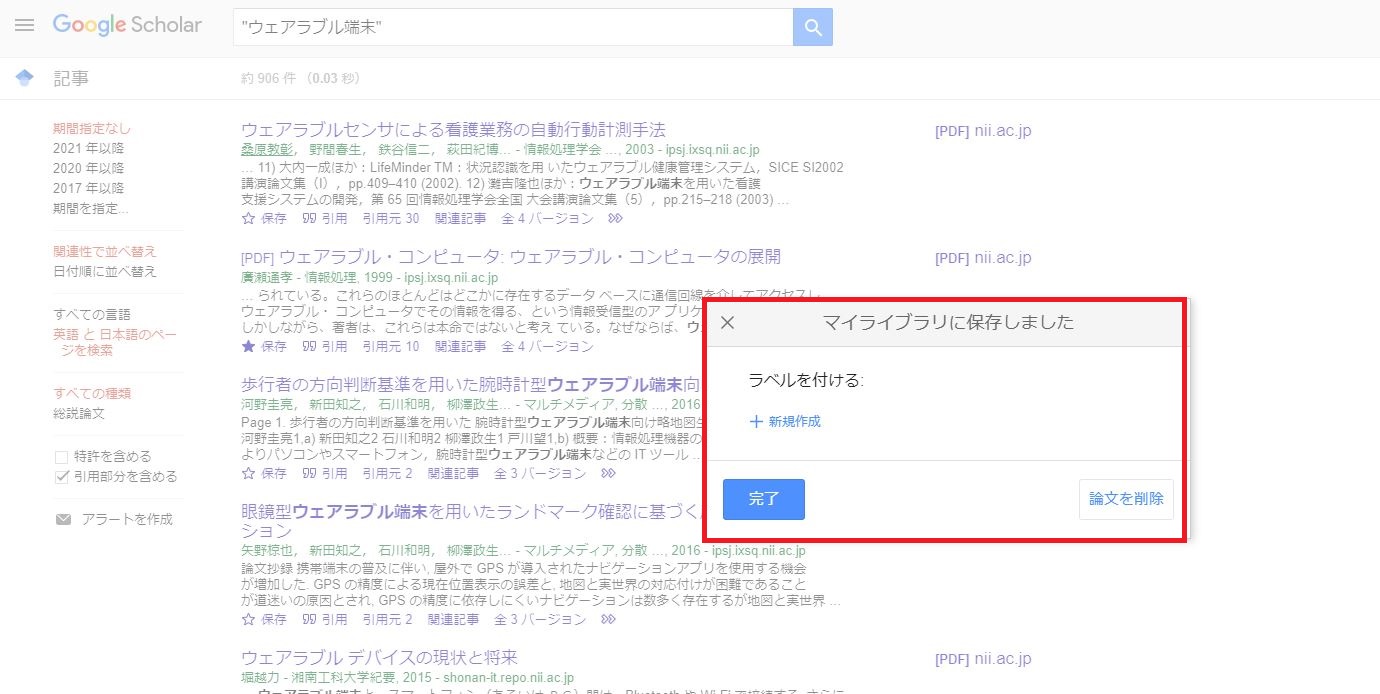
マイライブラリをクリックします。
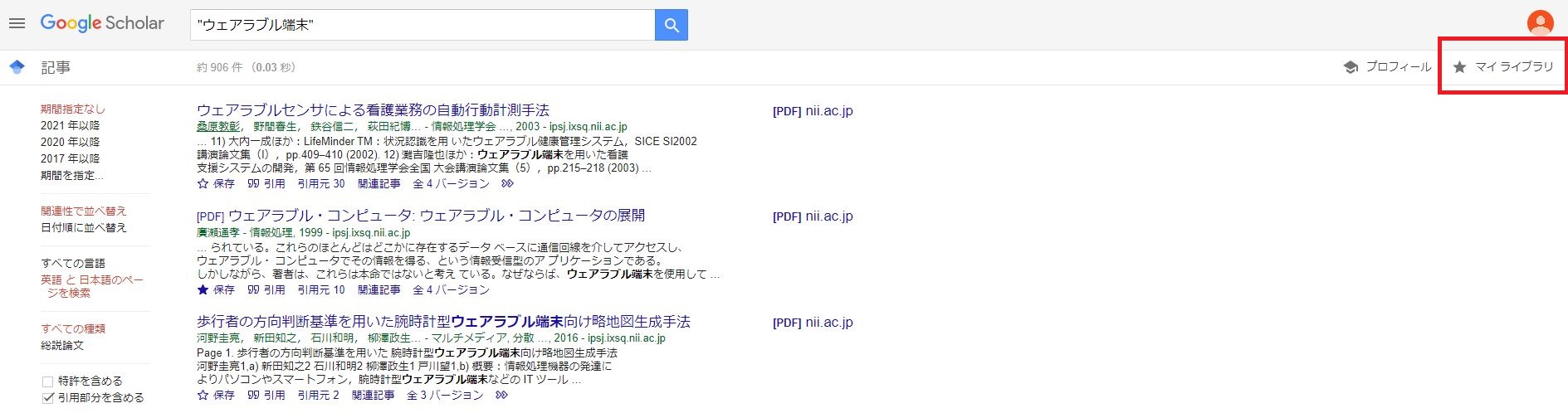
次の画像のように、論文が保存されています。
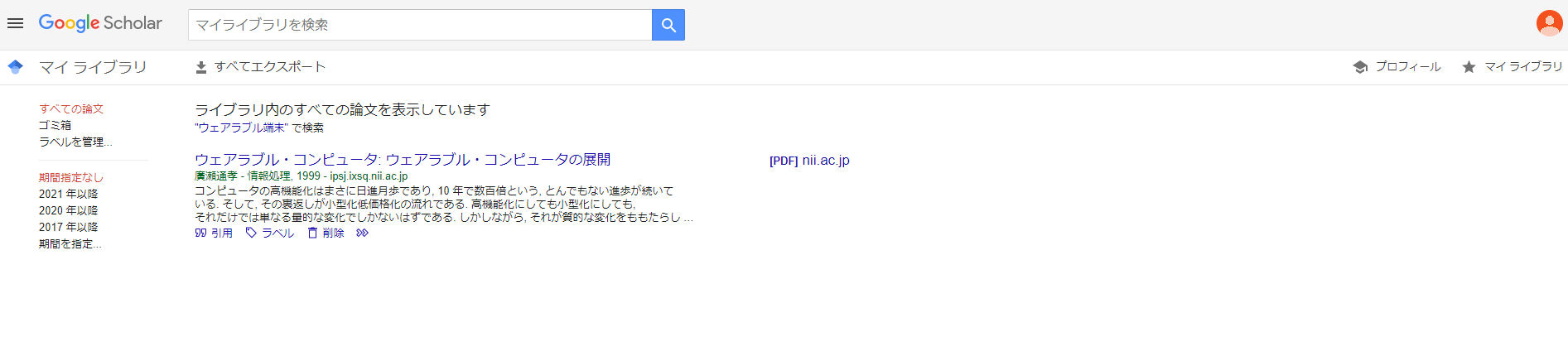
➁「❞」
続いては「❞」です。
これは引用マークで、このマークを押すと引用情報が出てきます。
その論文を引用したい場合には、表示された書式をコピーペーストします。
表示されたものをそのまま使えるので、文献情報を間違える心配はありません。
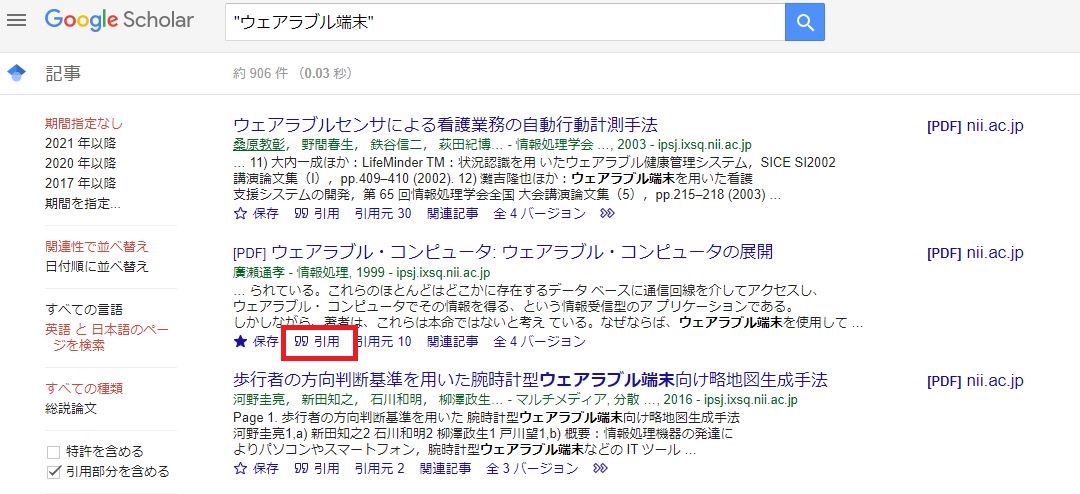
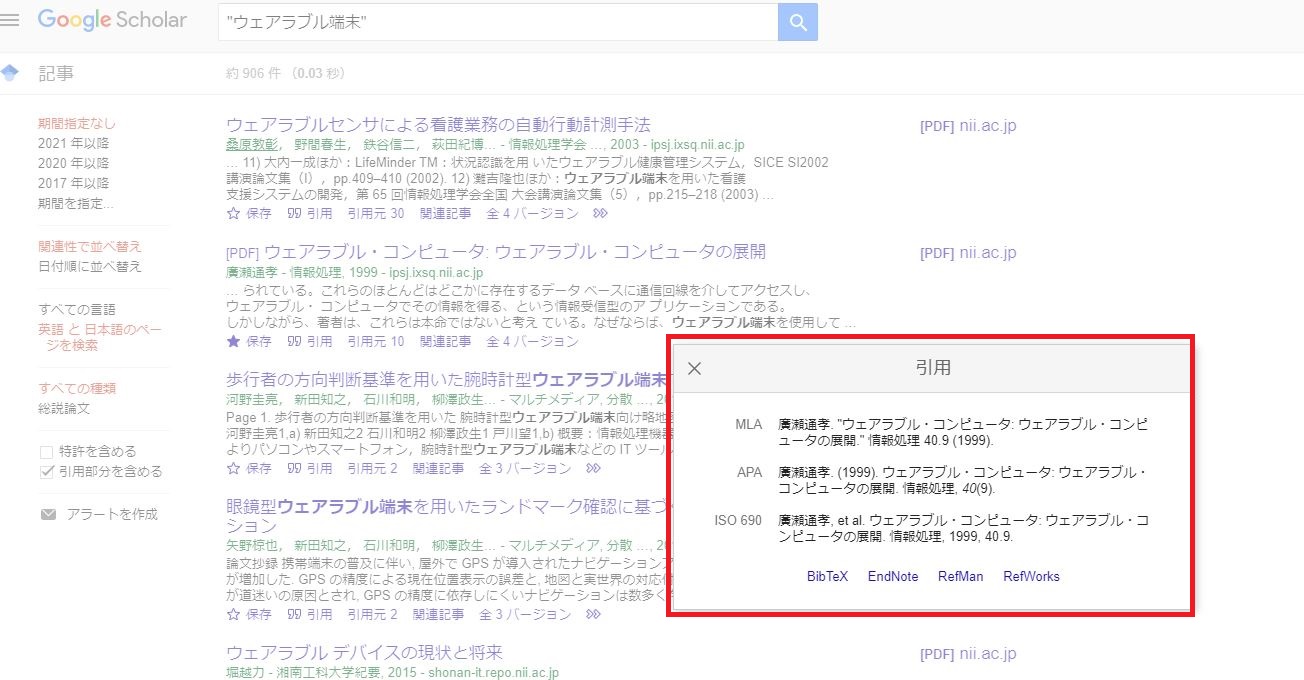
➂「引用元」
続いては「引用元」です。
これを押すと、その論文の引用元の文献が一覧で表示されます。
まとめて出てくるので、その中から自分の探したいテーマのものを容易に見つけることが可能です。
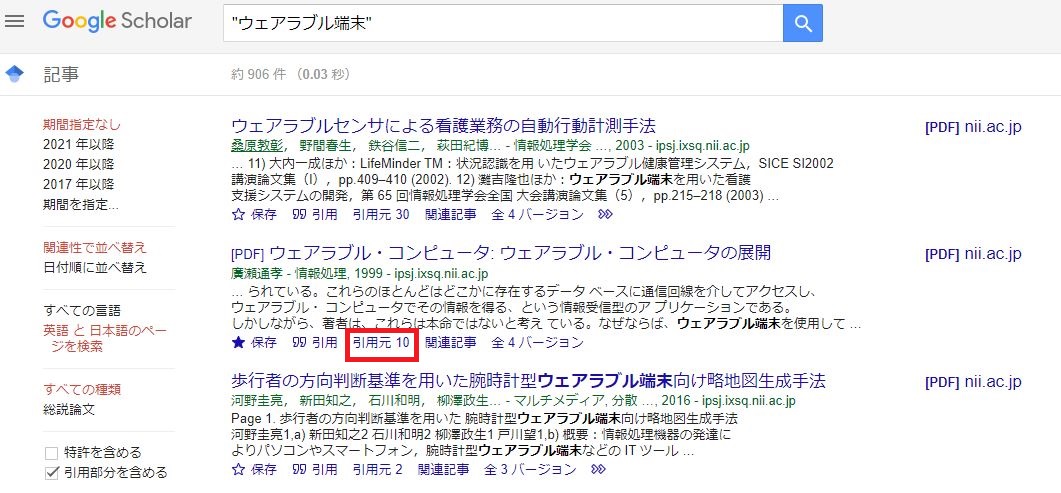
➃「関連記事」
最後は「関連記事」です。
これを押すと、その論文と関連度が高いと思われる論文が表示されます。
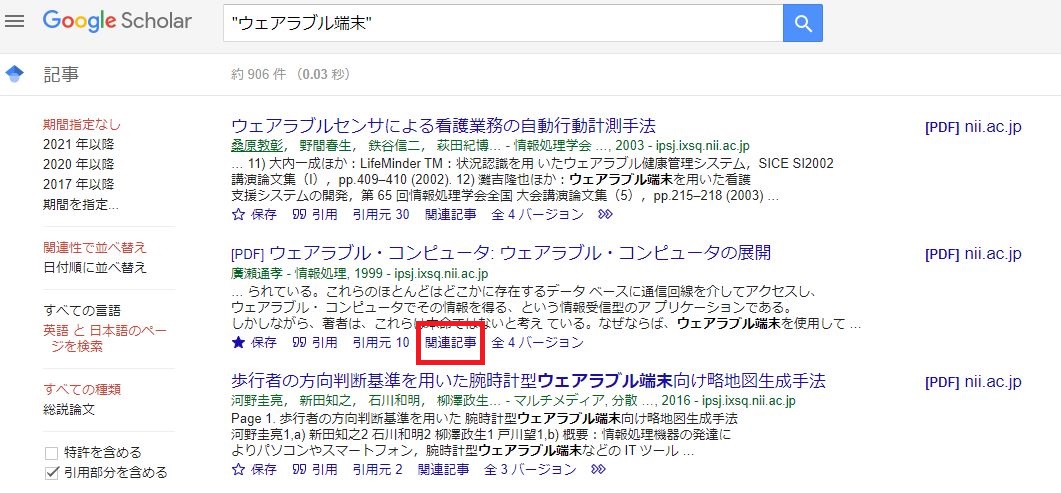
⑤「絞込の種類」
検索結果は、以下の条件でさらに絞り込みができます。
- 期間指定
- 並び替え
- 言語指定
- 論文の種類
- 「特許を含める」
- 「引用部分を含める」
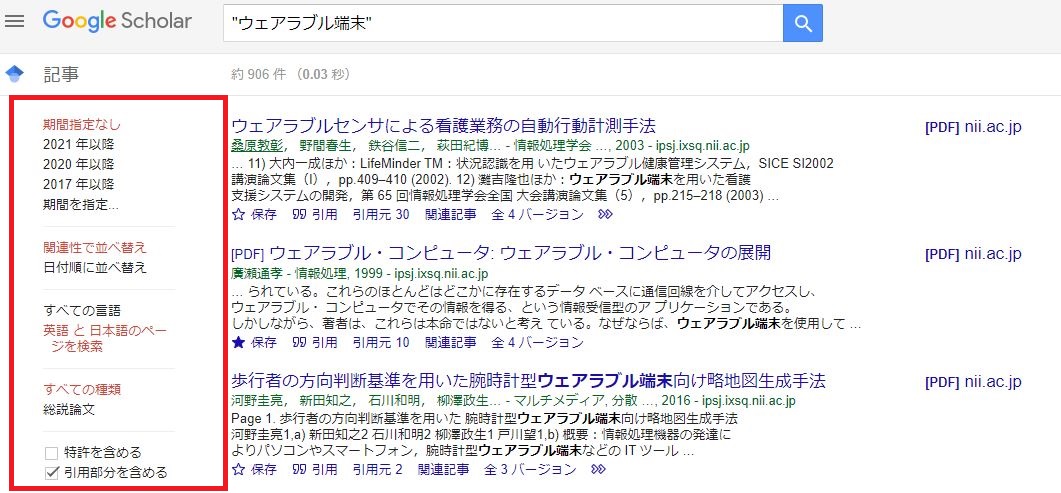
2-4.論文をダウンロードする
続いては論文をダウンロードする方法です。
最初にも述べましたが、グーグルスカラーでは全ての論文がダウンロードできるわけではありません。
ダウンロードできる論文は、横に【PDF】とあります。
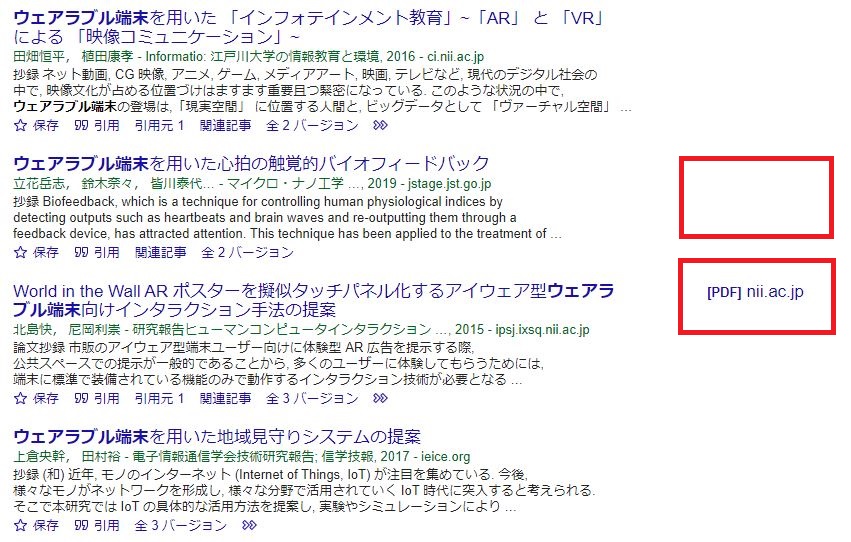
そこを押してもらえば論文がPDFとなって出てきます。
そこから、ダウンロードや印刷をすることが可能です。
また、【PDF】のマークがなくても、論文の詳細を一度見てください。
飛んだページでPDFがダウンロードできたり、そこにあるリンクから外部のサイトでダウンロードできる場合もあります。
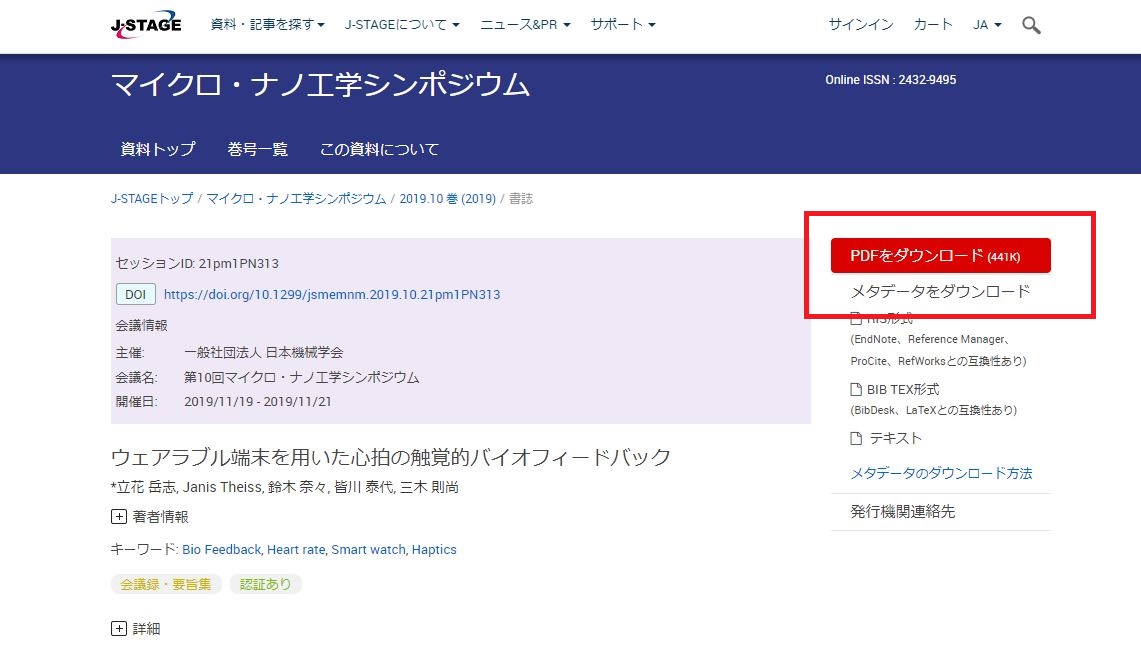
全ての論文がそうというわけではないですが、一度ご確認ください。
2-5.アラート
最後はアラート機能についてです。
アラートは検索結果画面の左下、もしくはメニューの中にあります。
このアラート機能を活用すると特定のキーワードに関する新着の論文を通知してくれます。
具体的には、自分の気になるキーワードとメールアドレスを登録します。
すると、新着の論文が掲載された際に、そのメールアドレスに連絡がいくという仕組みです。
メールはだいたい17時頃に来ます。
注意点としては、キーワードが漠然としすぎるとたくさんの論文が通知されてしまいます。
できれば、特定の範囲のキーワードを登録することをおすすめします。
具体的な作成方法を説明します。
①Googleアカウントにログインした状態で、グーグルスカラーにアクセスします。
②「アラートを作成」を選択します。
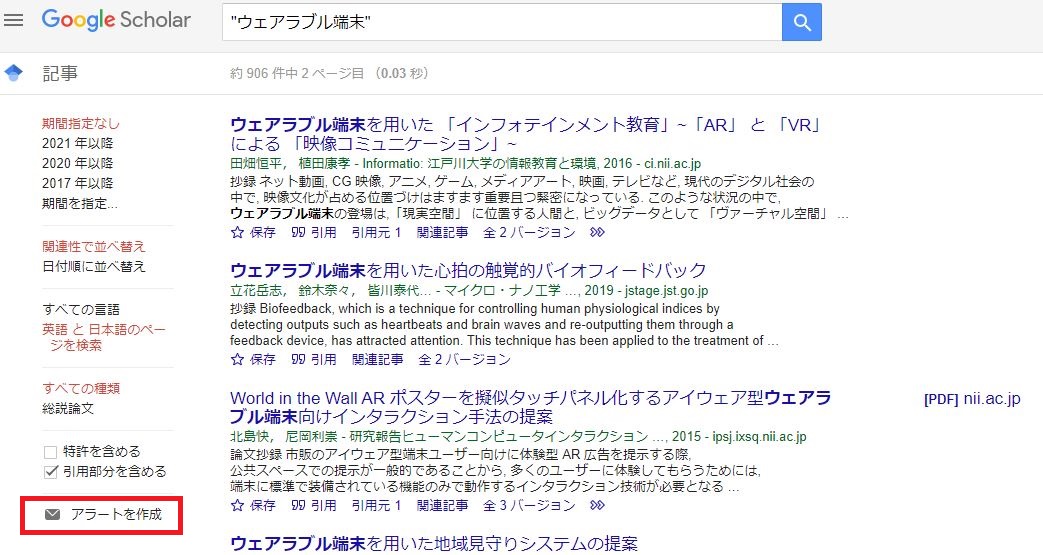
③メールアドレスを入力して、アラートを作成。
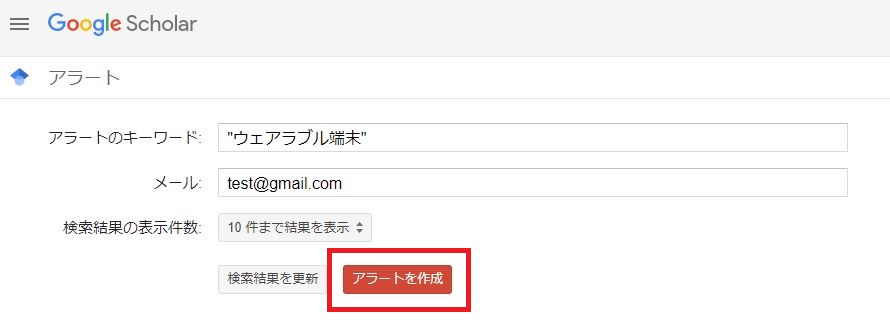
④チェックボックスにチェックします。
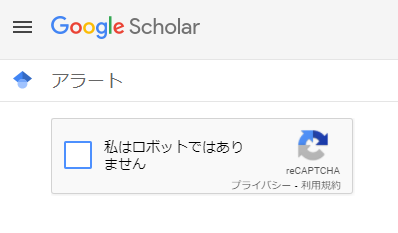
⑤次の画面で完了です。
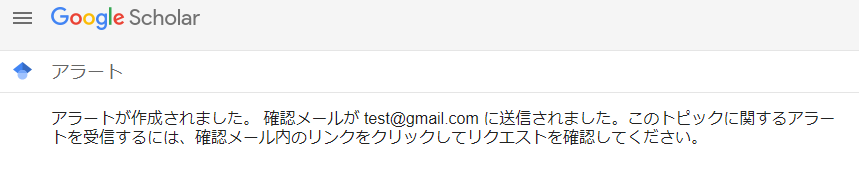
3.グーグルスカラーは引用しても大丈夫?
グーグスカラーにある論文は引用しても大丈夫なのかと不安な方もいらっしゃるかと思います。
結論から申しますと、引用しても大丈夫です。
グーグスカラーにある論文は、れっきとした論文なので引用してダメということはありません。
ただ、引用する際は文献情報をしっかりと載せてください。
文献情報を載せないと盗用になってしまいます。
文献情報は「❞」のマークを押せば出てくるので、それを参考に書いてください。
4.グーグルスカラーの注意点
グーグルスカラーで出てくる論文全てが無料でダウンロードできるわけではありません。
無料で全文ダウンロードできるものもあれば、著作権などの理由により、購入が必要なケースも存在します。
また、インターネット上で公開されていない論文は無いことも、覚えておきましょう。
5.グーグルスカラー以外のおすすめ論文サイト
グーグスカラーにない論文はどうしたら見れるのという方もいるかと思います。
その場合は、他の論文サイトを確認しましょう。
今回は、サイニーとJ-stageの2つのサイトをご紹介します。
5-1.CiNii Articles
CiNii Articlesは国立情報学研究所が運営するサイトです。
グーグスカラーと同様、CiNii Articlesで公開されている論文は無料でアクセスできます。
雑誌なども掲載されているのが特徴的。
もし、CiNii Articlesサイニーで公開されていなくても、外部サイトから論文にアクセスすることも可能です。
4-2.J-STAGE
J-STAGEは科学技術振興機構が運営するサイトです。
J-STAGEでは、ほとんどの論文が無料で公開されています。
ただ、一部有料の論文もあります。
それでも、多くの論文が無料で読めるというのはJ-STAGEの最大の特徴と言えるでしょう。
6.まとめ
いかがでしたか?
グーグスカラーは論文を探したいときにとても役立つサービスです。
掲載されている論文の中には無料で閲覧することができるものもあります。
レポートなどに論文を活用したいという方はぜひご活用ください。

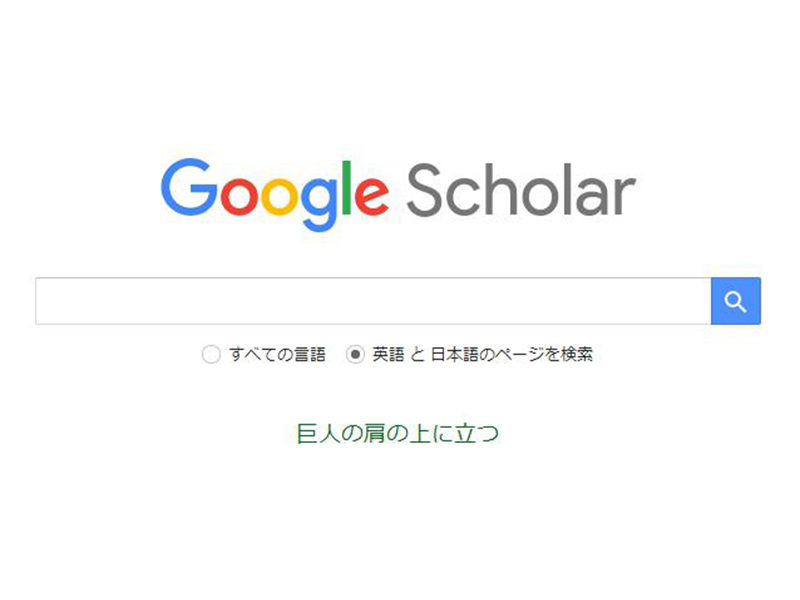
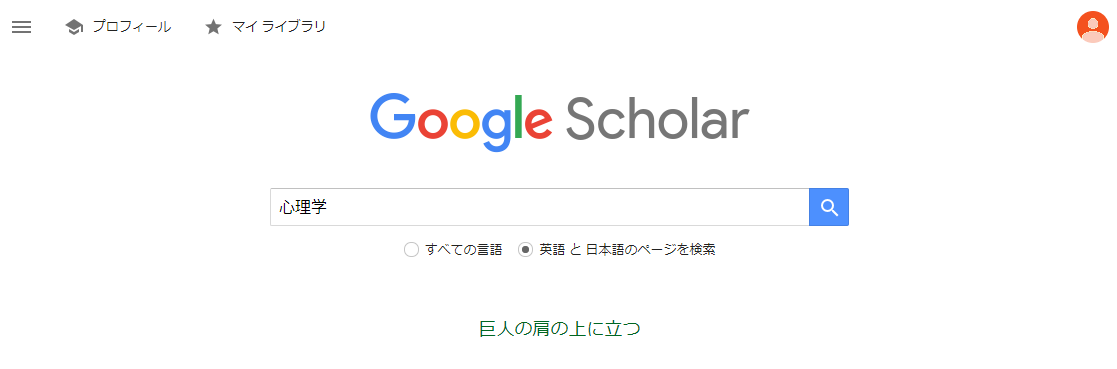

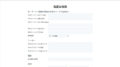

 【超簡単】WMVからMP4への変換方法4つ!おすすめ方法はコレ
【超簡単】WMVからMP4への変換方法4つ!おすすめ方法はコレ mp4への変換、方法4つとおすすめの変換ソフトを【簡単】にご紹介します
mp4への変換、方法4つとおすすめの変換ソフトを【簡単】にご紹介します MOVからMP4への変換、簡単な方法4選!初心者におすすめ【簡単】変換ソフトはどれ?
MOVからMP4への変換、簡単な方法4選!初心者におすすめ【簡単】変換ソフトはどれ?
コメント